Cómo quitar números de página en Excel 2010
Los números de página son una forma útil de mantener organizados los documentos impresos, especialmente si el documento es algo así como una hoja de cálculo. Las hojas de cálculo de Excel, especialmente las de varias páginas, pueden parecer muy similares, y una hoja de cálculo fuera de orden puede ser difícil de reorganizar sin números de página.
Pero hay momentos en que los números de página pueden distraer o perturbar, por lo que puede optar por eliminarlos de su archivo. Pero si no agregó los números de página a la hoja de cálculo usted mismo, puede tener dificultades para determinar cómo puede eliminarlos. Continúe leyendo nuestra guía a continuación para aprender cómo puede eliminar los números de página de su hoja de cálculo de Excel 2010.
Deshacerse de los números de página de Excel 2010
Este tutorial eliminará por completo todos los números de página de su hoja de cálculo de Excel 2010. Si luego decide que desea tener números de página, puede leer este artículo para aprender cómo agregarlos.
Paso 1: abra la hoja de cálculo en Excel 2010.
Paso 2: haga clic en la pestaña Diseño de página en la parte superior de la ventana.

Paso 3: haga clic en el pequeño botón Configurar página en la esquina inferior derecha de la sección Configurar página de la cinta en la parte superior de la ventana.
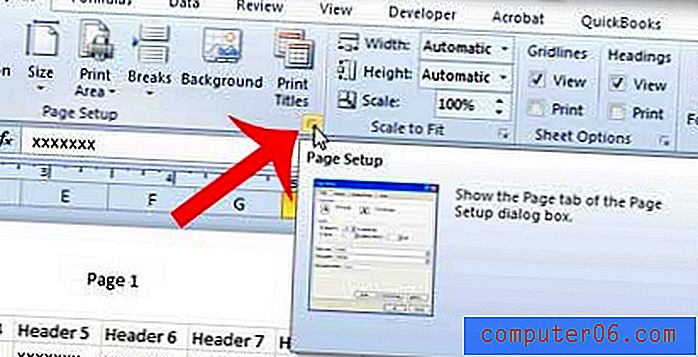
Paso 4: haga clic en la pestaña Encabezado / pie de página en la parte superior de la ventana.
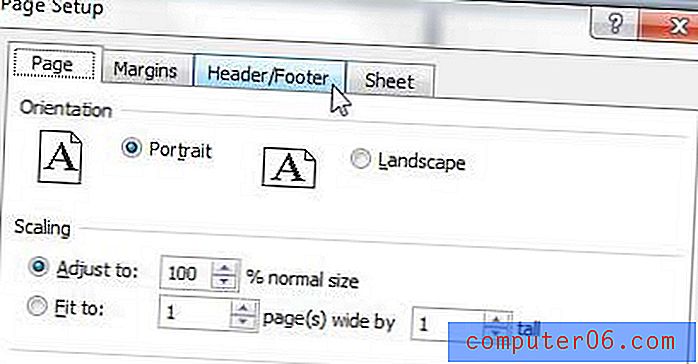
Paso 5: haga clic en el menú desplegable en Encabezado, luego seleccione la opción Ninguno en la parte superior de la lista. Repita esto para el menú desplegable en Pie de página también. Su ventana debería verse como la imagen de abajo. Haga clic en el botón Aceptar cuando haya terminado.
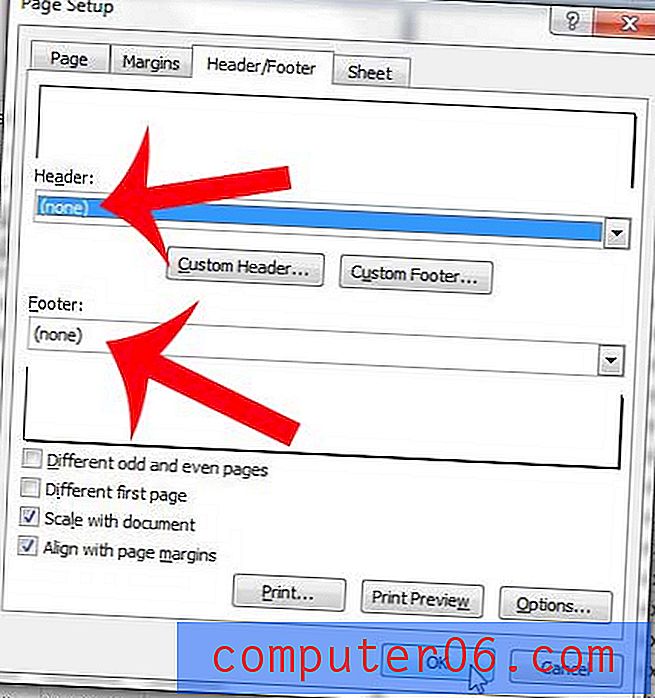
Si abre el menú Imprimir en Excel, sus números de página ya no deberían estar visibles.
¿Le cuesta tratar de ajustar sus hojas de cálculo de Excel para que impriman mejor? Aprenda a ajustar todas sus columnas en una página para ahorrar tiempo ajustando manualmente los anchos de columna.



